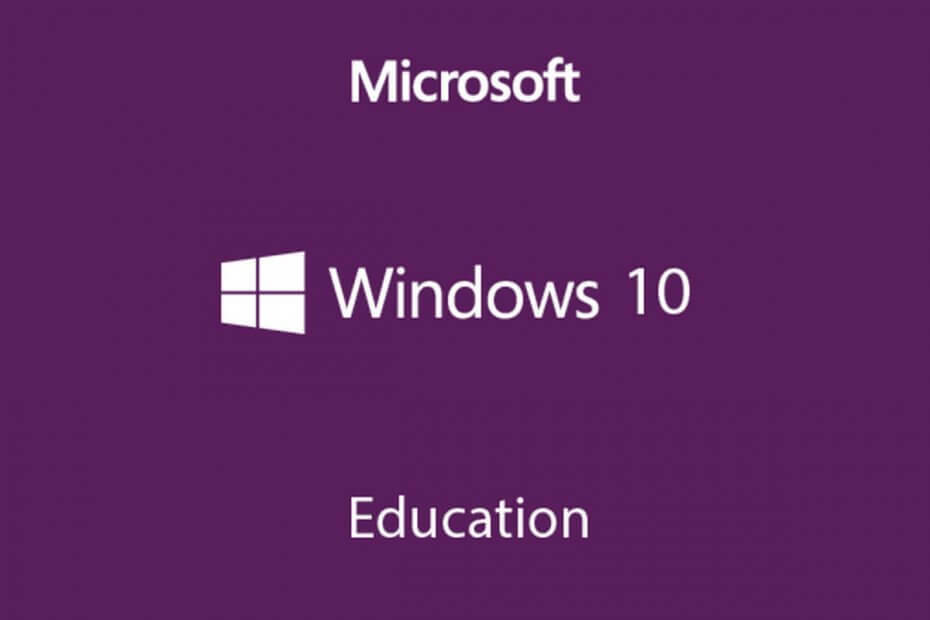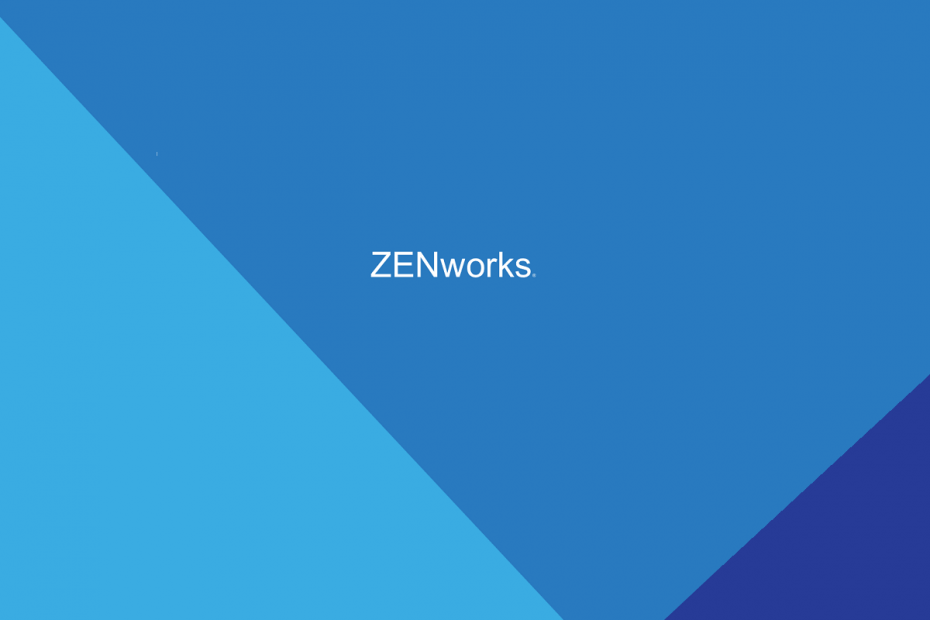תוכנה זו תשמור על מנהלי ההתקנים שלך, ובכך תשמור עליך מפני שגיאות מחשב נפוצות ותקלות חומרה. בדוק את כל הנהגים שלך כעת בשלושה שלבים פשוטים:
- הורד את DriverFix (קובץ הורדה מאומת).
- נְקִישָׁה התחל סריקה למצוא את כל הנהגים הבעייתיים.
- נְקִישָׁה עדכן מנהלי התקנים כדי לקבל גרסאות חדשות ולהימנע מתקלות במערכת.
- DriverFix הורד על ידי 0 קוראים החודש.
השנה מסמן אירוע חשוב מאוד בהיסטוריה של Windows 7: 2020 היא השנה שמיקרוסופט מסיימת רשמית את התמיכה המרכזית בגרסת מערכת ההפעלה הזו. החל מה -14 בינואר 2020, מחשבי Windows 7 כבר לא מקבלים עדכוני אבטחה ואיכות. ה שעון ספירה לאחור של חלונות 7 תומך בסוף פועל ואף אחד לא יכול לעצור את זה.
במדריך זה נספר לכם מה המשמעות של המשתמש הממוצע. אנחנו גם לענות על כמה מהשאלות הנפוצות ביותר הקשורים למעבר של Windows 7 ל- Windows 10. המשך לקרוא כדי ללמוד את כל מה שאתה צריך לדעת על העניין הזה.
- הערה חשובה: אתה עדיין יכול שדרג מ- Windows 7 ל- Windows 10 בחינם בשנת 2020. אינך צריך להשלים 119 $ מהכיס שלך כדי להתקין את מערכת ההפעלה האחרונה והגדולה ביותר ממיקרוסופט.
מדוע עלי לשדרג ל- Windows 10?
הסיבה העיקרית מדוע כדאי לוותר על השימוש ב- Windows 7 היא הקשורים לביטחון. החל מה -14 בינואר 2020, מחשב Windows 7 שלך לא יקבל עוד עדכוני אבטחה. המשמעות היא שהמכשיר שלך פגיע יותר מאיומים מאי פעם. האקרים בהחלט ינסו לנצל כל פגיעות אבטחה שהם יכולים למצוא על מנת לשים את ידיהם על הנתונים שלכם.
כתזכורת מהירה, זה היה Windows 7 הקלה על התפשטות תוכנת הכופר Wannacry. התקפות זדוניות ותוכנות כופר רק יחמירו לאחר 14 בינואר 2020. מדוע לחשוף את המחשב שלך להתקפות סייבר כאשר אתה יכול לשדרג למערכת הפעלה בטוחה יותר ומקבלת עדכוני אבטחה חדשים בכל חודש מחדש תיקון יום שלישי?
מלבד סיבות לאבטחת סייבר, שדרוג ל- Windows 10 מאפשר לך ליהנות את התכונות האחרונות של מערכת ההפעלה שפותחה על ידי מיקרוסופט בפלטפורמה הרבה יותר מהירה. מדוע להסתפק עם מספיק (Windows 7) כאשר אתה יכול לקחת את חוויית Windows שלך לרמה חדשה לגמרי?
למידע נוסף על ההבדלים בין Windows 7 ו- Windows 10, עיין במדריכים הבאים:
- חלונות 7 לעומת איכות צליל של חלונות 10
- המועדפים של Windows 7 לעומת הגישה המהירה של Windows 10
- מדוע משתמשי חלונות 7 צריכים לשדרג כעת לחלונות 10
- חלונות 7 לעומת חלונות 10: מערכת ההפעלה הטובה יותר למשחקים
במקביל, יש סדרה של תכונות של Windows 7 שהוסרו ב- Windows 10. כאשר תפעיל לראשונה את המחשב המשודרג שלך, תבחין בגאדג'טים לשולחן העבודה נעלמים, ספריות מושבתות כברירת מחדל, משחקים כמו שובר המוקשים והסוליטייר כבר אינם זמינים כברירת מחדל, וכן הלאה. למידע נוסף ראה התכונות המובילות של Windows 7 הוסרו ב- Windows 10.
לפני שתלחץ על כפתור השדרוג, יש רשימת בדיקה שעליך לעבור כדי לוודא שכל תהליך העדכון עובר בצורה חלקה ככל האפשר.
רשימת ביקורת לשדרוג של Windows 7 ל- Windows 10
1. בדוק את דרישות המערכת
יש סט מינימלי של דרישות חומרה המחשב שלך צריך להיפגש על מנת להריץ את Windows 10 ללא בעיות. אי עמידה באחת מהדרישות הללו עלולה להוביל לבעיות טכניות קשות. כבר ליקטנו רשימת פעולות שימושית שתעבור לפני שתלחץ על כפתור העדכון.
הישאר בצד הבטוח וודא שהמחשב שלך עומד בדרישות החומרה המינימליות של Windows 10:
- מעבד 1 GHz (או מהיר יותר)
- זיכרון RAM של 1 ג'יגה-בייט לגרסת 32 סיביות, או 2 ג'יגה-בייט זיכרון RAM לגרסת 64 סיביות
- לפחות 16 ג'יגה-בייט שטח אחסון לגרסת 32 סיביות, או 20 ג'יגה-בייט לגרסת 64 סיביות
- כרטיס גרפי תואם DirectX 9 ומנהל התקן WDDM 1.0.
לאמיתו של דבר, מיקרוסופט ממליצה למשתמשי Windows 7 לשדרג גם את תצורת החומרה שלהם. באנגלית רגילה זה אומר קניית מחשב חדש של Windows 10.
כפי שמיקרוסופט מסבירה בבירור על דף השדרוג הרשמי:
אנו ממליצים שלא להתקין את Windows 10 בהתקן ישן יותר, מכיוון שחלק מהתקני Windows 7 אינם תואמים ל- Windows 10 או עלולים לחוות זמינות מופחתת של התכונות.
אם אתה רוצה ללמוד מה קורה אם אתה מפעיל את Windows 7 או Windows 10 במחשב ישן, ראה חלונות 7 לעומת חלונות 10 במחשבים ישנים: למה לצפות.
2. גבה את הנתונים שלך
כעת לאחר שווידאת שהחומרה שלך תואמת ל- Windows 10, עליך לגבות את נתוני Windows 7 שלך. באופן זה, אתה אמור להיות מסוגל לאחזר את הקבצים והתיקיות שלך למקרה שמשהו ישתבש במהלך תהליך השדרוג. לא רק זה, אלא כשמדובר במעבר למערכת הפעלה חדשה, ייתכן שתרצה להעביר את כל הקבצים שלך לפלטפורמה החדשה. בשני המקרים, הפיתרון הוא פשוט לגבות את הנתונים שלך.
למידע נוסף, עיין במדריך מפורט בנושא כיצד לגבות את Windows 7 לפני השדרוג ל- Windows 10.
אנו ממליצים להתקין תוכנת גיבוי ייעודית של Windows 7 מכיוון שזו תעזור לך לבצע את העבודה מהר יותר מתכונת Back and Restore המובנית של Windows 7. זו השיטה הבטוחה ביותר שדרג מ- Windows 7 ל- Windows מבלי לאבד נתונים.
אם אינך רוצה לגבות את כל הנתונים שלך אלא רק להעביר קבצים או תיקיות מסוימים, ראה כיצד להעביר קבצים מ- Windows 7 ל- Windows באמצעות כבל אתרנט.
מצד שני, אם אתה גיימר ואתה רוצה להעביר רק את משחקי Windows 7 למחשב אחר, ראה כיצד להעביר משחקים של Windows 7 ל- Windows 10
כיצד לשדרג בהצלחה ל- Windows 10
אז, עד עכשיו, בדקנו את דרישות המערכת ובדקו את גיבוי הנתונים. זה הזמן להשיק את תהליך העדכון - הדרך הפשוטה ביותר היא ללחוץ על כפתור העדכון.
ואכן, מיקרוסופט אכן מאפשרת לך לשדרג מגרסת מערכת הפעלה אחת לגירסה חדשה באמצעות Windows 10 Update Assistant. עם זאת, זה עשוי לעיתים קרובות לגרום לאובדן נתונים. על מנת למנוע אירועים לא נעימים כאלה, אנו ממליצים להתקין Laplink PCMover. זו תוכנית שבה אתה יכול להשתמש כדי להעביר את כל קבצי Windows 7, ההגדרות ופרופילי המשתמש שלך למחשב החדש שלך.
בטיחות קודמת לכול

מעבר ממערכת הפעלה לאחרת מהווה סיכון גדול אלא אם כן יש לך את הכלי הנכון לעשות זאת. PCmover Express יעבור ללא אובדן נתונים:
- כל פרופילי המשתמשים שלך
- הגדרות מערכת הפעלה
- מידע אישי
- אפליקציות ותוכנות מותקנות
בפשטות הורד את למחשב שלך ופעל לפי ההוראות שעל המסך שמוצג על ידי האשף.
עם זאת, שלב זה שונה לכל סוג משתמש. כמובן, התהליך מורכב הרבה יותר עבור משתמשי ארגונים ועסקים מאשר עבור משתמשי Windows 7 Home ממוצעים, אך Laplink PCMover יכול לעזור לשתי קטגוריות המשתמשים.
אם אינך רוצה להשתמש בכלים של צד שלישי לשדרוג, ריכזנו את מדריכי השדרוג הנוספים הבאים הכוללים שיטות שדרוג שונות:
- שדרג מ- Windows 7 ל- Windows 10 באמצעות SCCM
- כיצד לשדרג מחשב המחובר לתחום מ- Windows 7 ל- 10
- העבר את Windows 7 ל- SSD מבלי להתקין מחדש
- כיצד להעביר פרופיל נדידה מ- Windows 7 ל- Windows 10
- כיצד לשדרג את Windows 7 ל- Windows 10 במקביל (למשתמשי מקינטוש)
- כיצד לשדרג את Windows 7 ל- Windows 10 ב- Bootcamp (למשתמשי מקינטוש)
כיצד להעביר תוכניות וקבצים מ- Windows 7 ל- Windows 10
למדריך כללי כיצד העבר את התוכניות שלך מ- Windows 7 ל- Windows 10, ראה כיצד להעביר תוכניות מותקנות מ- Windows 7 ל- Windows 10.
אם אתה רוצה להזיז את iTunes תוכן מ- Windows 7 ל- Windows 10, ראה כיצד להעביר את iTunes מ- Windows 7 ל- Windows 10.
אם אתה רוצה לייצא הַשׁקָפָה אנשי קשר למערכת ההפעלה החדשה שלך, ראה כיצד לייצא אנשי קשר של Outlook מ- Windows 7 ל- Windows 10.
אם כבר מדברים על אימיילים, ייתכן שתעניין גם במדריך זה בנושא כיצד להעביר קבצי דואר Live מ- Windows 7 ל- Windows 10.
אם אתה רוצה לשמור על שלך סימניה לאחר השדרוג, ראה כיצד להעביר סימניות מ- Windows 7 ל- Windows 10.
מצד שני, אם אתה רק רוצה להעביר קבצי Windows 7 מסוימים לכוננים אחרים, הנה שני מדריכים שימושיים שבהם תוכל להשתמש כדי לבצע את העבודה:
- כיצד להעביר תיקיות אישיות לכונן אחר ב- Windows 7
- כיצד להעביר קבצי גיבוי של Windows 7 לכונן אחר
טיפים להעברה של Windows 7 ל- Windows 10 עבור מנהלי רשת
תהליך השדרוג של Windows 10 מורכב יותר עבור משתמשים עסקיים מכיוון שכל טעות עלולה לגרום לאובדן כסף. להלן מספר מדריכי העברה שימושיים למנהלי רשת:
- שדרג מ- Windows 7 ל- Windows 10: שיטות עבודה מומלצות
- כיצד לייצא את הגדרות המדיניות הקבוצתית ב- Windows 7
- העבר את הנתונים וההגדרות של החברה שלך באמצעות הכלי המומלץ היחיד של מיקרוסופט להעברת מחשב
- משאבים עבור פרויקטים של העברה של Windows 7 עד Windows 10
- מיקרוסופט חושפת את העלות עבור עדכוני אבטחה מורחבים של Windows 7
- כיצד לקנות Windows 7 ESU [המחיר מכפיל את עצמו בכל שנה]
- כיצד לשדרג מ- Windows 7 ל- Windows 10 Education
- כיצד לשדרג מ- Windows 7 ל- Windows 10 Enterprise
- האם אתה יכול לשדרג את Windows 7 ל- Windows 10 LTSB?
- כיצד להעביר את Windows 7 לתיבה וירטואלית
- שדרג את Windows 7 ל- Windows 10 באמצעות ZENworks
למרות הכוונות הטובות ביותר של מיקרוסופט, נראה שכן 30% מהחברות לא ישדרגו מ- Windows 7 ל- Windows 10. לא בשנה הראשונה, לפחות.
החזר את תכונות Windows 7 למערכת Windows 10
אם נוסטלגיה מכה ואתה מתגעגע לתכונות מסוימות של Windows 7 לאחר השדרוג למערכת ההפעלה האחרונה של מיקרוסופט, הנה מה שאתה יכול לעשות כדי להחזיר אותן:
- 8GadgetPack מחזיר את Windows 7 גאדג'טים חזרה ל- Windows 10
- כיצד לגרום לתפריט התחלה של Windows 10 להיראות כמו של Windows 7
- כיצד להביא את מנהל המשימות של Windows 7 ל- Windows 10
פתר בעיות של שדרוג בין Windows 7 ל- Windows 10
לפעמים, למרות שעבר על רשימת הבדיקה שלמעלה, בעיות טכניות עלולות להתרחש במהלך תהליך העדכון או מעט אחריו. אנו מקווים שלעולם לא תצטרך להשתמש במדריכים לפתרון בעיות המפורטים להלן. עם זאת, סימניה לדף זה היא רעיון טוב למקרה שתהליך השדרוג לא ילך כמצופה.
שגיאות עדכון של Windows 7
- כיצד לתקן קודי שגיאה נפוצים בעדכון Windows 7
- תיקון: מרכז העדכונים של Windows 7 נתקע ומחפש עדכונים
שולחן עבודה מרוחק
- תיקון: בעיות בחיבור לשולחן העבודה המרוחק של Windows 7 ל- Windows 10
מסך שחור
- תיקון: Windows 7 ל- Windows 10 משדרג בעיות מסך שחור
שיתוף תיקיות
- תיקון: בעיות בשיתוף קבצים ותיקיות של Windows 7 ל- Windows 10
הנה לך, בעזרת מדריך זה, אתה אמור להיות מסוגל לעבור בבטחה מ- Windows 7 ל- Windows 10 מבלי לאבד קבצים או תיקיות. אם יש לך טיפים וטריקים אחרים שתרצה לחלוק עם הקוראים שלנו, לחץ על קטע התגובות למטה.